Googleアナリティクスは、自分のブログにどれくらいのアクセスがあったかなどを細かく分析してくれる欠かせないツールのひとつです。
自分のサイトにどれくらいアクセスあったかGoogleアナリティクスで確認した際、「毎日1人は来てくれてるな。良い人だ!」と思たりしていると、それは「自分で自分のサイトを開いていたカウントだった!」、ということがあります。ブログ初心者あるあるですね。(笑)
Googleアナリティクスで自分のアクセスのカウントを除外する方法があります。色々ありますが確実に除外できている方法をお伝えします。
自分はGoogleアナリティクスのフィルタ設定で指定IPアドレスを除外する設定をしてみましたがうまく除外してくれませんでした・・・。それでうまくいかなかった方は特に参考にしてください。
PCでは、ブラウザのgoogle Chromeを使い、そのアドオンの「Googleアナリティクスオプトアウトアドオン」を使う方法、スマホ(iPhone)では、ブラウザのSafari限定ですが、アプリの「AdFiter」を使う方法をお伝えします。
自分のアクセスを除外 【PC編:オプトアウトアドオン】
1.「Googleアナリティクスオプトアウトアドオン」をダウンロードする
まず、ブラウザのgoogle Chromeのアドオンソフト「Googleアナリティクスオプトアウトアドオン」をダウンロードしましょう。
ダウンロードはこちらから↓↓↓↓↓
次のようなページが開きます。
赤枠で囲われた「Googleアナリティクスオプトアウトアドオンをダウンロード」というボタンをクリックします。
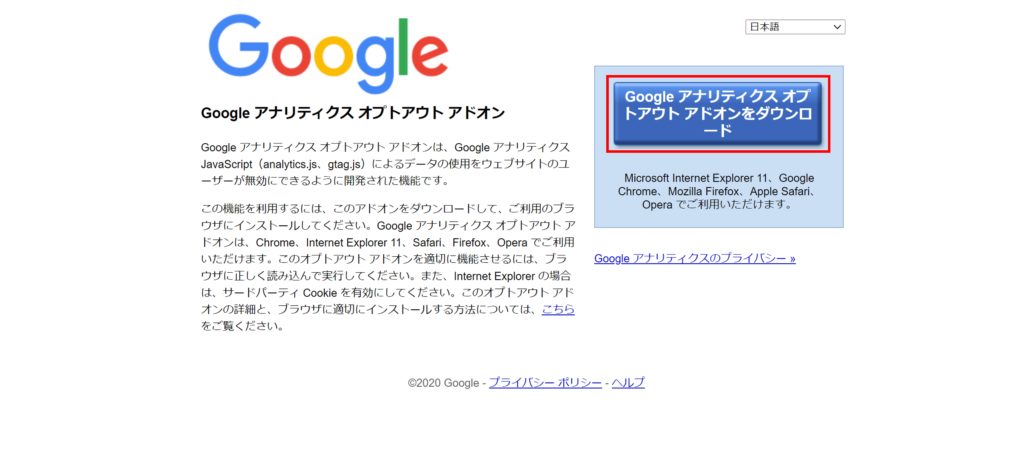
「Googleアナリティクスオプトアウトアドオン」は、Microsoft Internet Explorer 11、Google Chrome、Mozilla Firefox、Apple Safari、Opera で利用出来ます。(スマホでは利用出来ません。)
2.「Chromeに追加」をクリックする
次の画面が表示されますので、「Chromeに追加」ボタンをクリックします。
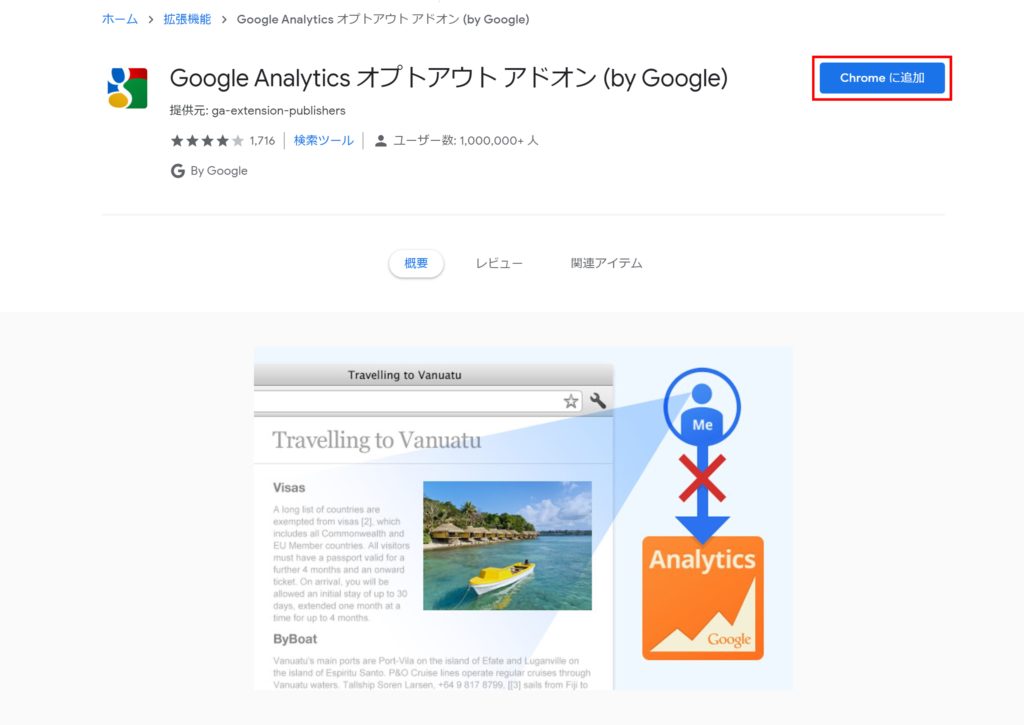
3.「拡張機能を追加」をクリックする
次の画像の様にポップアップ画面が現れます。そこの「拡張機能を追加」ボタンをクリックします。
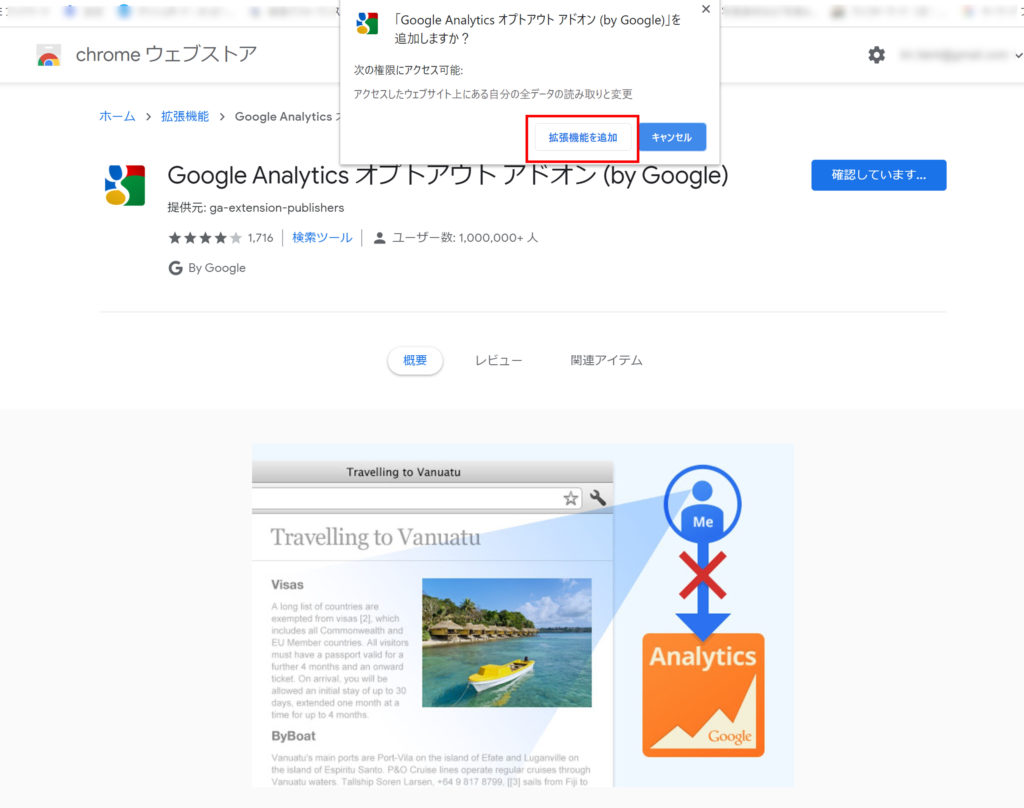
「拡張機能を追加」ボタンをクリックした時点で、拡張機能に「Googleアナリティクスオプトアウトアドオン」が追加されております。
次はその機能を「ON」にします。
4.「Googleアナリティクスオプトアウトアドオン」のピンをクリックする
Chromeブラウザの右上端に「拡張機能」ボタンがあります。
次の画像の赤枠のところです。カーソルを近づけると、次の画像の様に「拡張機能」と説明がポップアップ表示されます。
「拡張機能」ボタンをクリックします。
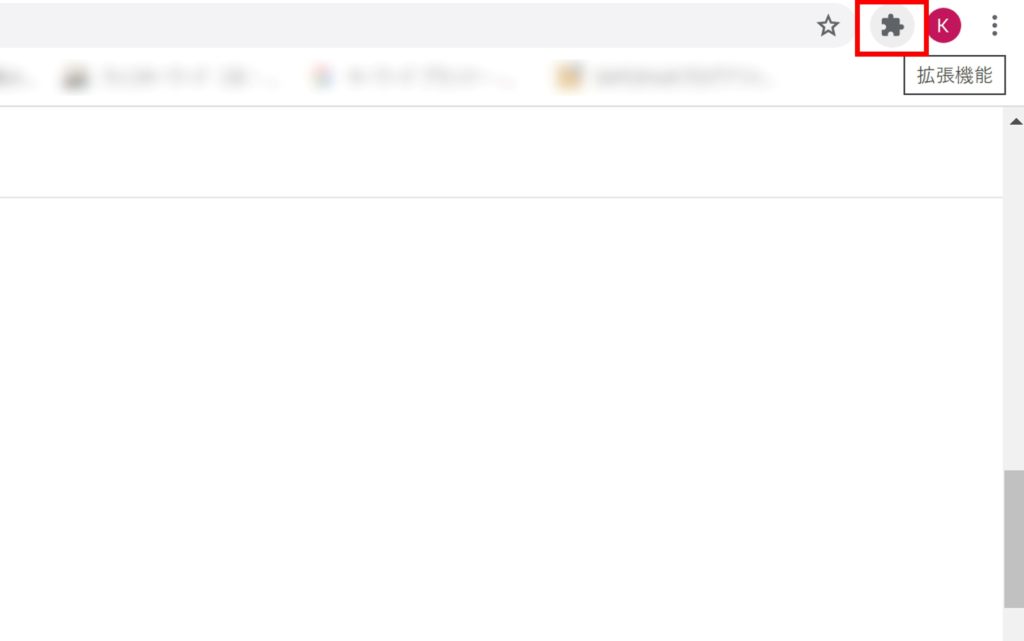
「Googleアナリティクスオプトアウトアドオン」が表示されております。
そこの赤枠で囲った部分の「ピン」をクリックします。
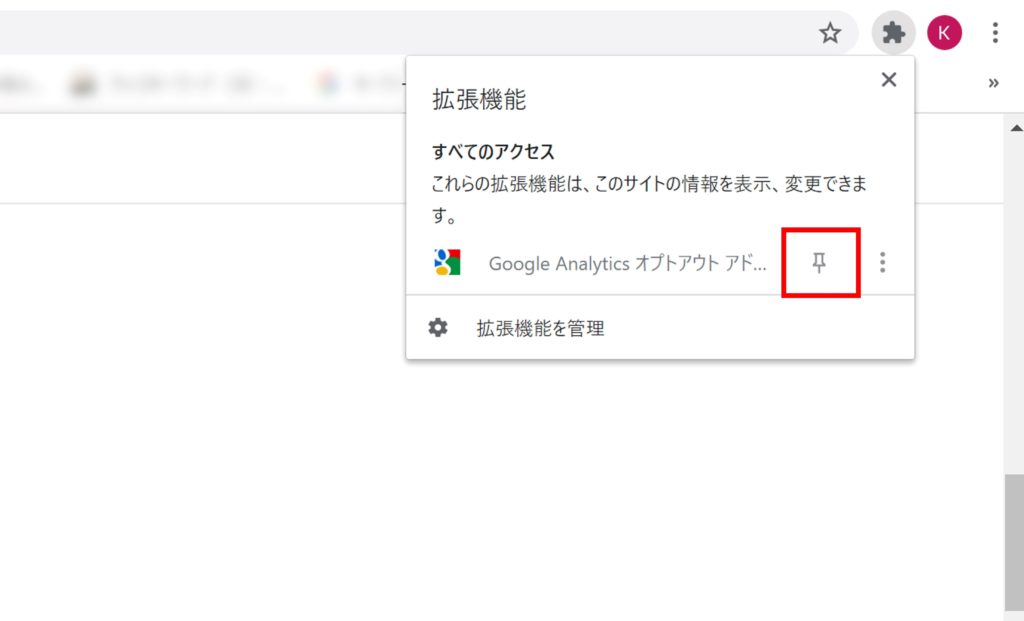
すると、Chromeブラウザの右上端に「Googleアナリティクスオプトアウトアドオン」のアイコンが表示されます。
この状態になると、Chromeブラウザで自分のサイトを見ても、カウントされなくなります。
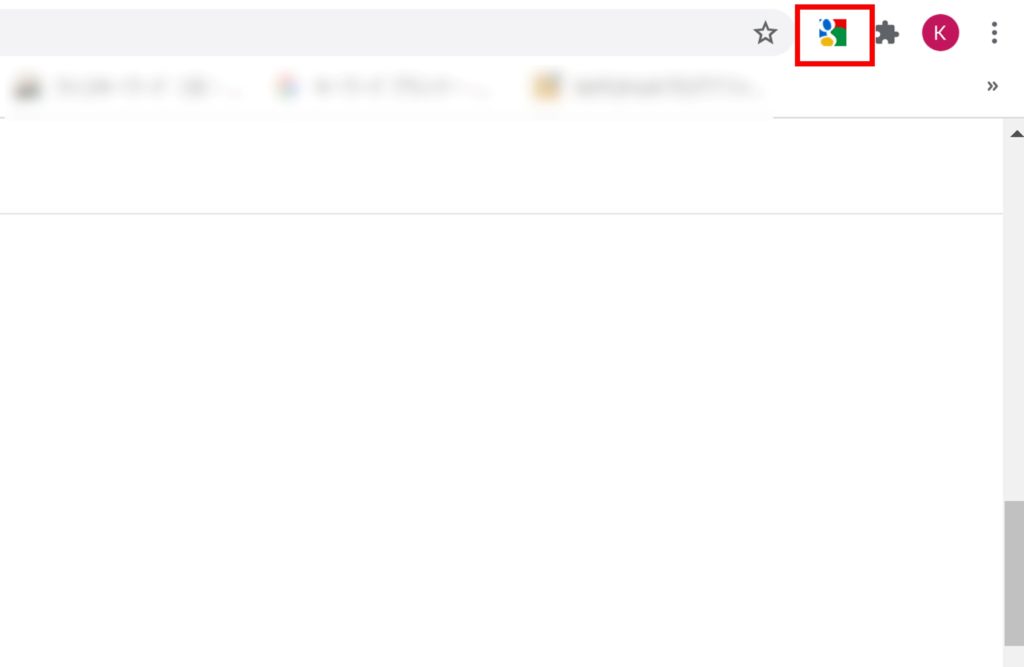
5.Googleアナリティクスで自分のサイトがカウントされないか確認する
まず自分のサイトをChromeのブラウザで開きます。
当たり前ですが、必ず設定した「Chrome」のブラウザで自分のサイトを開いてください。インターネットエクスプローラーやMicrosoft Edgeなど他のブラウザで開くとGoogleアナリティクスでカウントされてしまいますので注意してください。
Googleアナリティクスを開きます。
「リアルタイム」の「概要」で自分のアクセスがカウントされていないことを確認します。
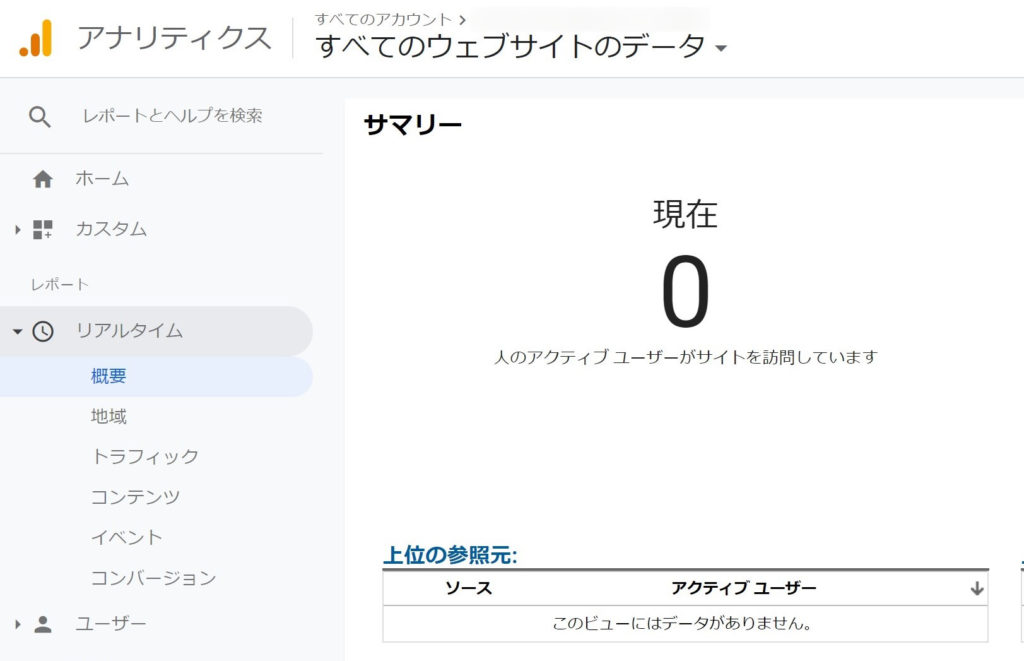
自分のアクセスを除外 【スマホ(iPhone)編:アプリ「AdFiter」】
スマートフォンで自分のアクセスを除外する方法を説明します。
アプリ「AdFiter」を使ったiPhoneでの設定方法説明になります。android系の方は、同じソフトがありますのでそちらで試してください。
1.「AdFilter」アプリをダウンロードする
まず、App Storeの検索で「AdFilter」と入力し、次のアプリを表示させます。
赤枠の「入手」をタップしてソフトをダウンロードします。
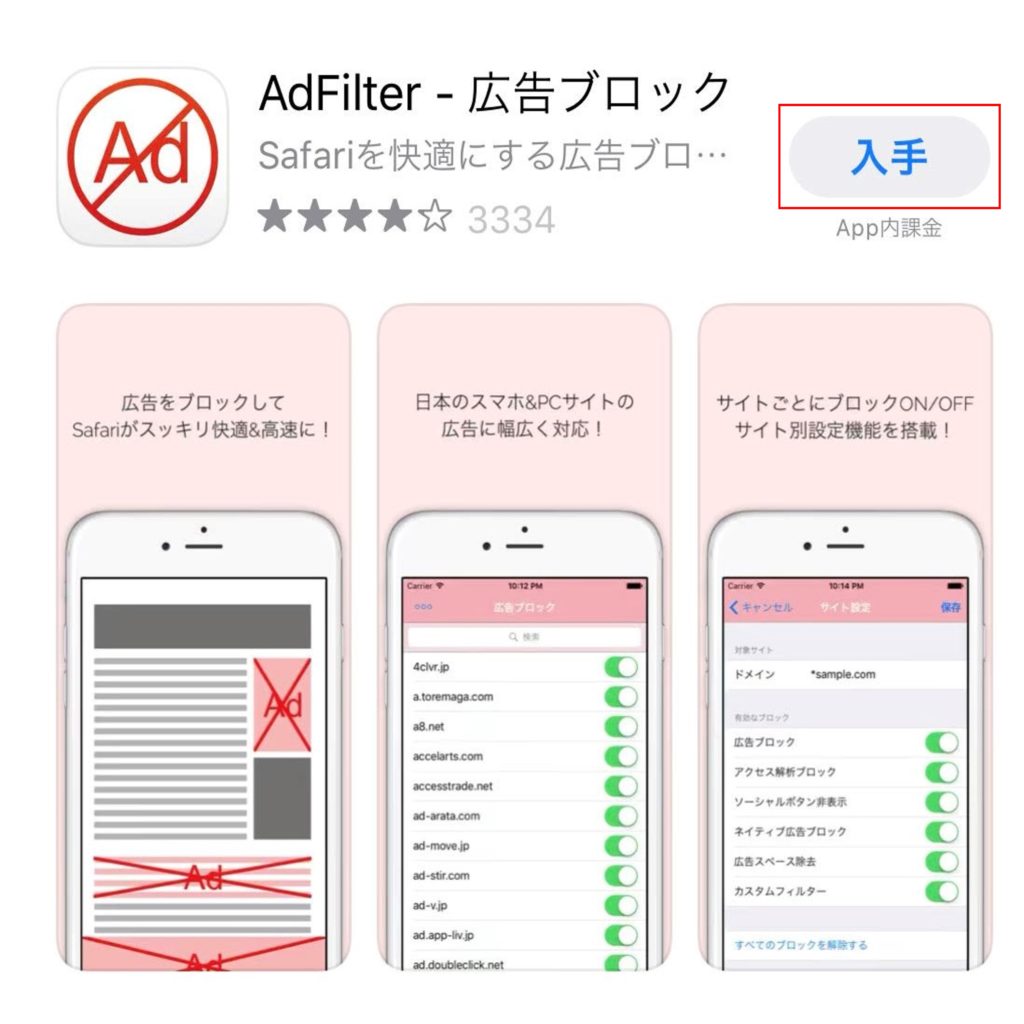
2.「AdFilter」でブロックする自分のサイトを設定する
「AdFilter」のダウンロードが終わったら「入手」のところが「開く」に変わりますので、「開く」をタップします。
アプリが起動し、次の画面が表示されますので、赤枠の「サイト別設定」をタップします。
次に「サイト別設定」の画面が開きますので、右上の赤枠部の「+」をタップします。
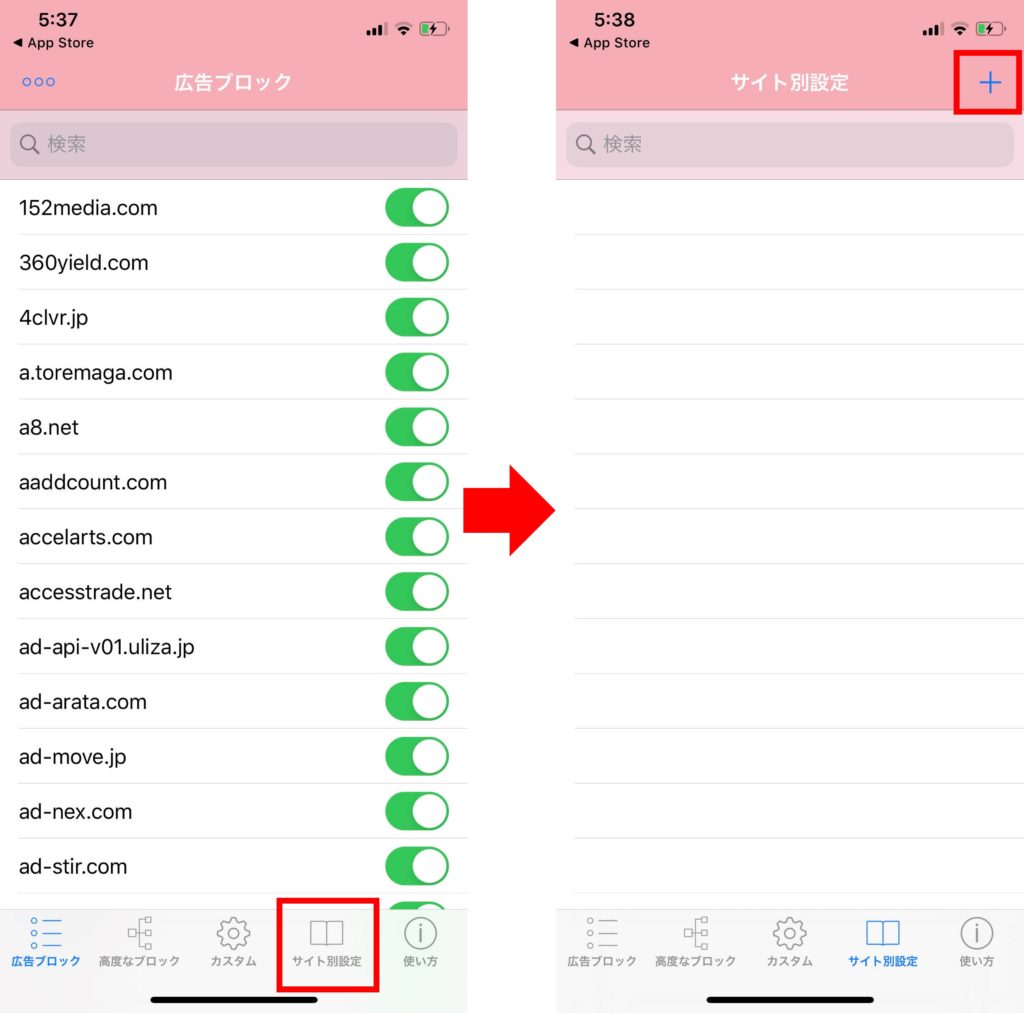
「対象サイト」項目の赤枠部分に、自分のサイトのドメインを入力します。(https://は不要)
次に、他にブロックしたいものが特になければ、「アクセス解析ブロック」以外を無効(グレイバック)にして、赤枠部の「保存」をタップします。
設定されたドメイン名が表示され、赤枠の部分にブロックされている数が表示されます。
これで自分のサイトの設定登録は終了です。

3.Safariで「AdFilter」を有効にする
トップ画面から「設定」を選択し、赤枠部の「Safari」の「>」をタップします。
次に、「コンテンツブロッカー」の「>」をタップします。
「コンテンツブロッカー」画面の「AdFilter」のスライドスイッチをスライドさせます。
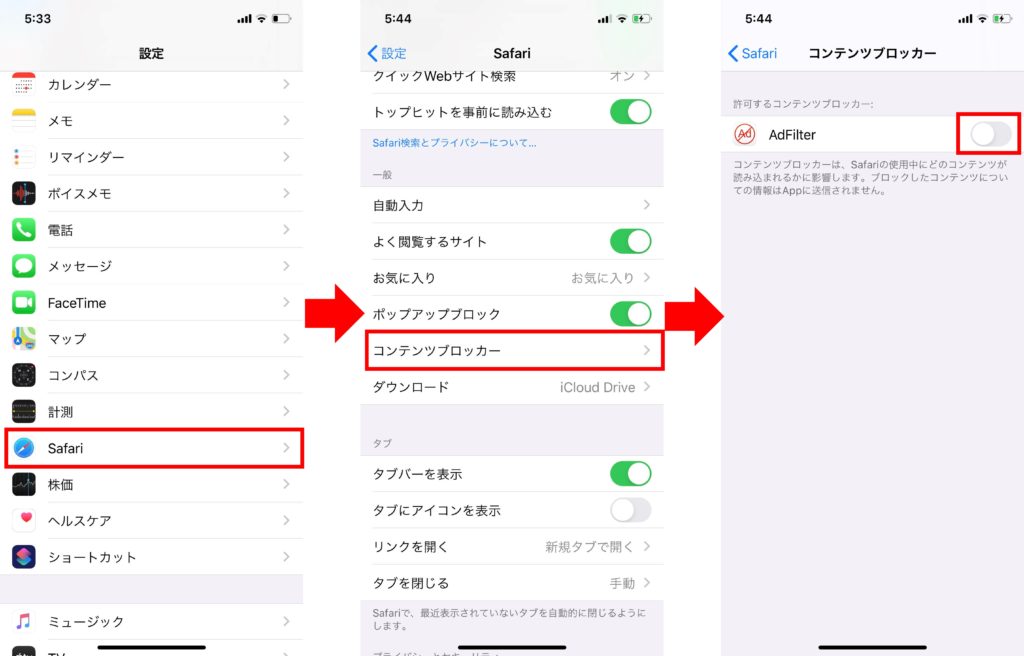
①スライドスイッチ部分が緑色になっていることを確認し、②「<Safari」をタップし戻ります。
「コンテンツブロッカー」の項目の赤枠部分に1種類の有効なコンテンツブロッカーが設定されていることが表示されます。
これでSafariで自分のサイトのブロック設定が完了となります。
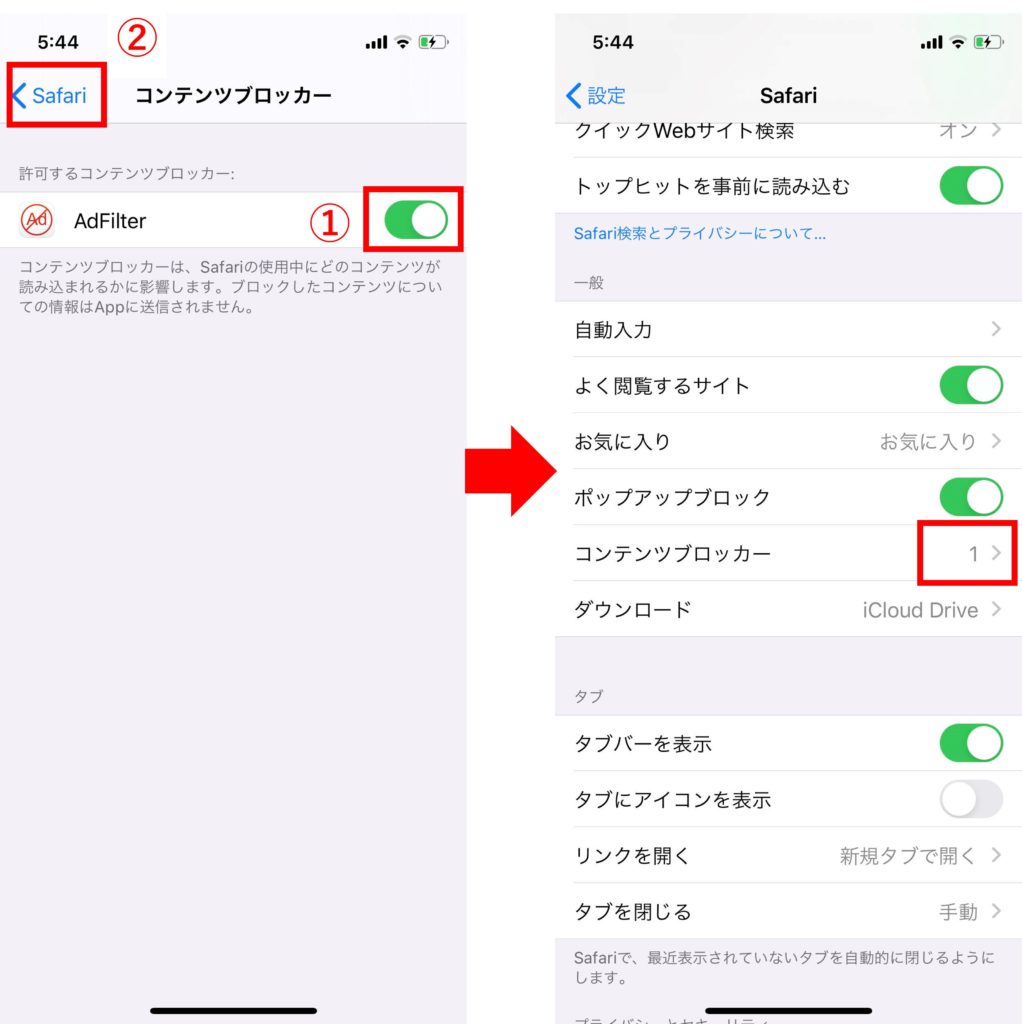
4.Googleアナリティクスで自分のサイトがカウントされないか確認する
まず自分のサイトをスマホのSafariで開きます。
当たり前ですが、必ず「Safari」のブラウザで自分のサイトを開いてください。他のブラウザで開くとGoogleアナリティクスでカウントされてしまいますので注意してください。
Googleアナリティクスを開きます。
「リアルタイム」の「概要」で自分のアクセスがカウントされていないことを確認します。
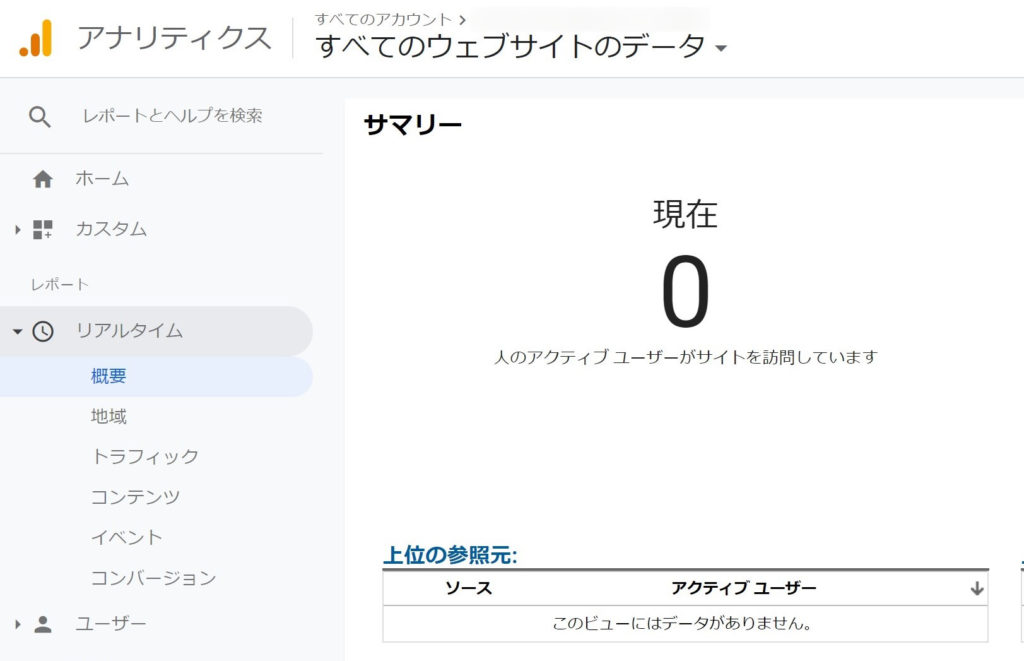
まとめ
Googleアナリティクスで自分のアクセスのカウントを除外する方法をPC編とスマホ(iPhone)編でお伝えしました。その方法は以下の2種類です。
- PC:ブラウザのGoogleChromeのアドオンソフト「Googleアナリティクスオプトアウトアドオン」を使う
- スマホ(iPhone):アプリの「AdFiter」を使う(ブラウザのSafari限定)
うまく設定出来ましたでしょうか。私はこれでうまくブロック出来ましたので皆さんも出来ると思います。うまく設定できたのであれば幸いです。
最後まで読んでいただきましてありがとうございました。



コメント